Otázka
Problém: Jak opravit selhání CD/DVD-ROM při rozpoznání disku?
Navzdory tomu, CD nebo DVD, disk vložím do pevného disku, disk se v počítači nezobrazí. Někdy se zobrazí chybová zpráva „Vložte disk“. Jak to mohu vyřešit?
Vyřešená odpověď
Nerozpoznané CD nebo DVDdisk je častým problémem[1] jak ve starších verzích, tak i v novějších verzích Windows[2]. Selhání při rozpoznání disku může být důsledkem poškozeného zásobníku CD-ROM nebo jeho součástí.
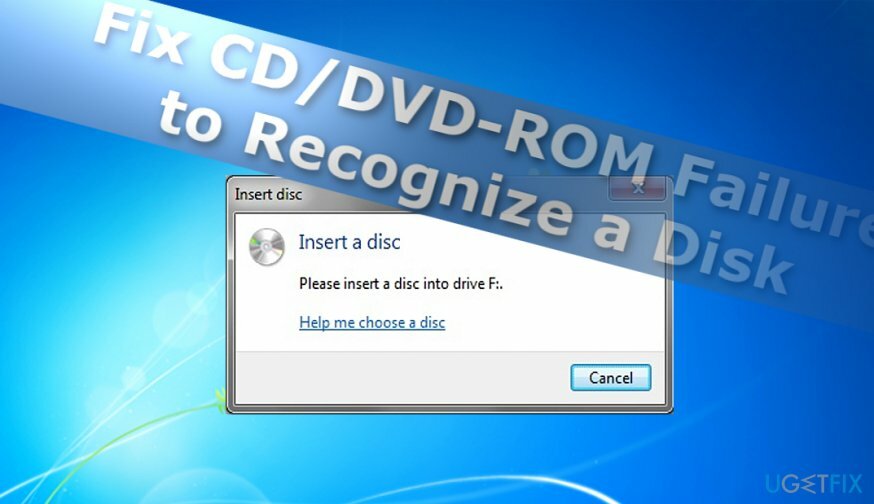
Neměli byste vyloučit možnost, že za tento problém mohou být některé soubory registru. Níže naleznete několik návrhů týkajících se systému, jak vyřešit problém s nerozpoznaným diskem DVD nebo CD. Začněme tou nejzákladnější metodou – přeinstalací pevných disků.
Možnost 1. Odinstalujte ovladače CD a DVD
Chcete-li opravit poškozený systém, musíte si zakoupit licencovanou verzi Reimage Reimage.
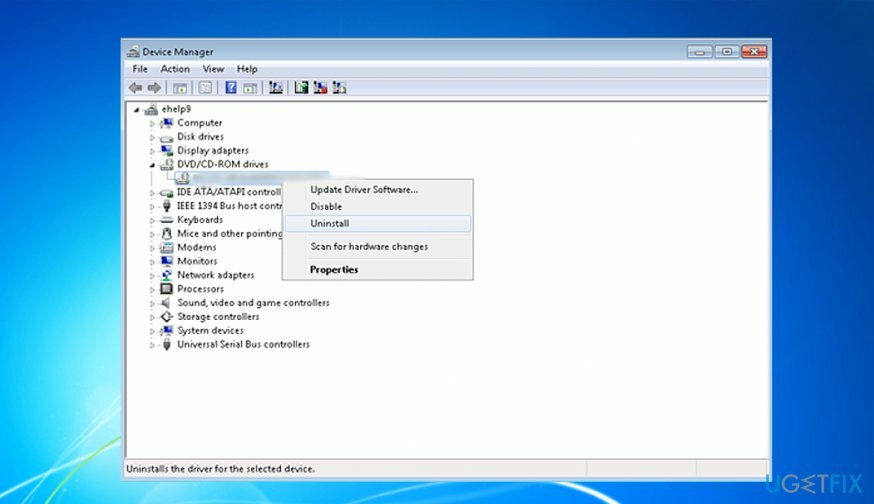
Ať už používáte operační systém Windows 7 nebo 10, opravte problém pomocí Správce zařízení.
- Otevřete Správce zařízení. Uživatelé systému Windows 7 mohou aplikaci spustit prostřednictvím ovládacího panelu. Uživatelé Windows 10 mohou program spustit kliknutím na tlačítko Start a zadáním Správce zařízení.
- Rozbalte záznam DVD/CD-ROM pohony.
- Klikněte pravým tlačítkem na záznam a vyberte Odinstalovat.
- Restartujte počítač.
- Operační systém Windows 10 automaticky nainstaluje chybějící ovladače. Uživatelé Windows 7 to budou muset udělat ručně.
- Klikněte na Akce a klikněte na Vyhledejte změny hardwaru.
- Přeinstaluje ovladače.
Možnost 2. Pomocí Editoru registru odstraňte určité soubory
Chcete-li opravit poškozený systém, musíte si zakoupit licencovanou verzi Reimage Reimage.
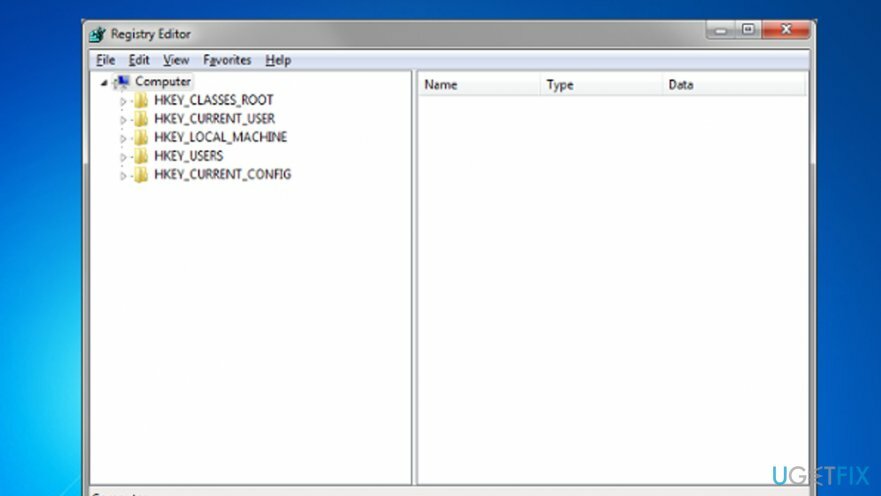
- Ukončete všechny otevřené programy.
- Klikněte Windows+R a typ regedit v Běh výzva box.
- Přejděte na následující umístění: HKEY_LOCAL_MACHINE
SYSTEM/CurrentControlSet/Control/Class/{4D36E965-E325-11CE-BFC1-08002BE10318}. - Toto je složka DVD/CD-ROMPopis třídy pohonu. V pravém sloupci vyhledejte níže uvedené soubory: UpperFilters, LowerFilters, UpperFilters.bak, LowerFilters.bak.
- Pokud nějaké najdete, odstraňte je.
- Zavřete registr a restartujte systém.
Možnost 3. Opravte zásobník na DVD/CD-ROM
Chcete-li opravit poškozený systém, musíte si zakoupit licencovanou verzi Reimage Reimage.

V některých případech je problém v hardwaru. Toto řešení může být užitečnější pro majitele notebooků, protože zásobník je křehčí, a tedy citlivější na vnější faktory[3].
- Vyhodit DVD/CD-ROM zásobník.
- U notebooků uvidíte u vřetena černý fixátor. Přitlačte jej blíže k vřetenu.
- Tato akce by měla zvýšit citlivost zásobníku. Stejně tak může rychleji rozpoznat disk.
Nebylo by moudré vyloučit možnost malwaru. Udržujte aktualizace klíčových systémových aplikací a provádějte pravidelné kontroly.
Opravte své chyby automaticky
Tým ugetfix.com se snaží ze všech sil pomoci uživatelům najít nejlepší řešení pro odstranění jejich chyb. Pokud se nechcete potýkat s technikami ruční opravy, použijte automatický software. Všechny doporučené produkty byly testovány a schváleny našimi profesionály. Nástroje, které můžete použít k opravě chyby, jsou uvedeny níže:
Nabídka
Udělej to teď!
Stáhnout FixŠtěstí
Záruka
Udělej to teď!
Stáhnout FixŠtěstí
Záruka
Pokud se vám nepodařilo opravit chybu pomocí Reimage, kontaktujte náš tým podpory a požádejte o pomoc. Sdělte nám prosím všechny podrobnosti, o kterých si myslíte, že bychom měli vědět o vašem problému.
Tento patentovaný proces opravy využívá databázi 25 milionů součástí, které mohou nahradit jakýkoli poškozený nebo chybějící soubor v počítači uživatele.
Chcete-li opravit poškozený systém, musíte si zakoupit licencovanou verzi Reimage nástroj pro odstranění malwaru.

Chraňte své soukromí online pomocí klienta VPN
VPN je zásadní, pokud jde o to soukromí uživatele. Online sledovače, jako jsou soubory cookie, mohou používat nejen platformy sociálních médií a jiné webové stránky, ale také váš poskytovatel internetových služeb a vláda. I když použijete nejbezpečnější nastavení prostřednictvím webového prohlížeče, stále můžete být sledováni prostřednictvím aplikací připojených k internetu. Kromě toho prohlížeče zaměřené na soukromí, jako je Tor, nejsou optimální volbou kvůli snížené rychlosti připojení. Nejlepším řešením pro vaše maximální soukromí je Soukromý přístup k internetu – být anonymní a zabezpečený online.
Nástroje pro obnovu dat mohou zabránit trvalé ztrátě souborů
Software pro obnovu dat je jednou z možností, která by vám mohla pomoci obnovit své soubory. Jakmile soubor smažete, nezmizí ve vzduchu – zůstane ve vašem systému, dokud na něj nebudou zapsána žádná nová data. Data Recovery Pro je software pro obnovu, který hledá pracovní kopie smazaných souborů na vašem pevném disku. Pomocí tohoto nástroje můžete zabránit ztrátě cenných dokumentů, školních prací, osobních obrázků a dalších důležitých souborů.